百度输入法怎么设置快捷短语
来源:互联网
作者:lxy
更新时间:
2025-01-16 11:47:55
文章导读:百度输入法怎么设置快捷短语?通过设置快捷短语,用户可以自定义一些常用的短语或句子,并将其与一个快捷键关联起来。下面小编给大家带来百度输入法设置快捷短语的教程,感兴趣的用户快来看看吧!

百度输入法怎么设置快捷短语?通过设置快捷短语,用户可以自定义一些常用的短语或句子,并将其与一个快捷键关联起来。下面小编给大家带来百度输入法设置快捷短语的教程,感兴趣的用户快来看看吧!
百度输入法怎么设置快捷短语
1.打开百度输入法APP,进入“我的”页面,点击“设置”图标。
2.在设置页面中,找到“高级设置”选项,点击进入。
3.在高级设置页面中,勾选“启用自定义短语”,然后点击“自定义短语设置”。
4.在自定义短语设置页面中,点击“添加”按钮。
5.弹出“编辑自定义短语”对话框,首先设置快捷短语的快捷键,建议使用组合键,不容易和其他短语快捷键冲突,然后设置短语的排序,此排序应用在我们输入快捷键后弹出的输入法对话框,之后设置输入快捷键后显示的内容,最后设置这次编辑的快捷短语。
6.设置完成后,点击“保存”按钮即可。
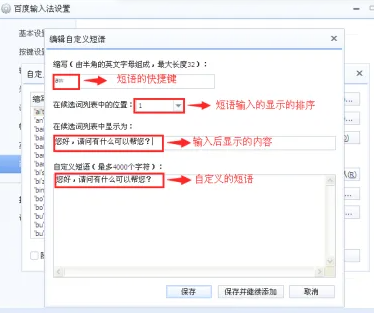
以上就是小编为大家带来的百度输入法怎么设置快捷短语-百度输入法设置快捷短语的教程的全部内容了,希望能够帮助到大家,更多免费精彩教程,尽在ab173软件站!
| 百度输入法操作说明 | ||||
|---|---|---|---|---|
| 百度输入法开启打字声 | 百度输入法删除输入法 | 百度输入法设置快捷短 | 百度输入法开启计算功 | 百度输入法自动翻译英 |
| 百度输入法关掉按键声 | 百度输入法切换繁体 | 百度输入法导入皮肤 | 百度输入法打开超会写 | 百度输入法发送表情包 |
| 百度输入法设置回车键 | 百度输入法设置摩斯密 | 百度输入法设置键盘布 | 百度输入法设置双拼键 | 百度输入法开启智能输 |








